集成电路设计实验报告
集成电路实验报告
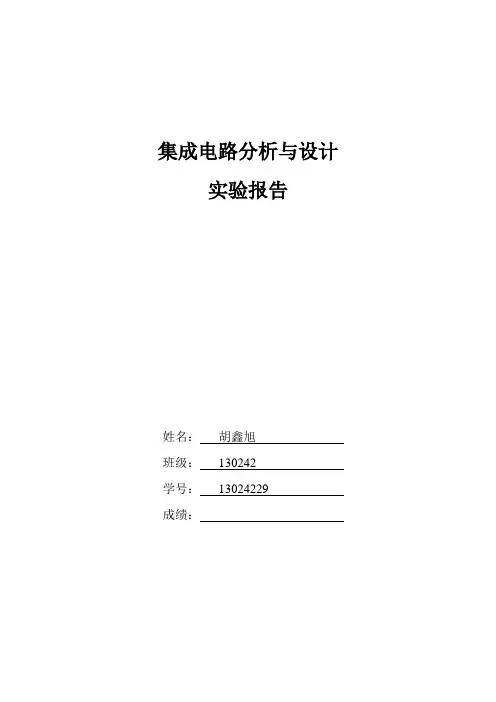
集成电路分析与设计实验报告姓名:胡鑫旭班级:130242学号:13024229成绩:目录实验2 Linux 环境下基本操作 (3)1.实验目的 (3)2.实验设备与软件 (3)3.实验内容和步骤 (3)4.实验结果和分析 (3)5.心得体会 (5)实验3 RTL Compiler 对数字低通滤波器电路的综合 (6)1.实验目的 (6)2.实验设备与软件 (6)3.实验内容与步骤 (6)4.实验结果与分析 (6)5.心得体会 (12)实验4 NC 对数字低通滤波器电路的仿真 (12)1.实验目的 (12)2.实验设备与软件 (13)3.实验内容与步骤 (13)4.实验结果与分析 (13)5.心得体会 (15)实验5 反相器设计 (16)1.实验目的 (16)2.实验设备与软件 (16)3.实验内容与步骤 (16)4.实验结果与分析 (18)5.心得体会 (21)实验2 Linux 环境下基本操作1.实验目的1. 熟悉linux 文件、目录管理命令。
2. 熟悉linux 文件链接命令。
3. 熟悉linux 下文件编辑命令。
2.实验设备与软件集成电路设计终端Linux RedHat AS43.实验内容和步骤1.系统登陆启动计算机,选择启动linux输入用户名:cdsuser,输入密码:cdsuser至此,完成系统启动,并作为用户cdsuser 登录2. 创建终端和工作文件夹在桌面区域单击右键,选择New Terminal,至此进入命令行模式(可根据需要打开多个)。
键入察看当前目录命令:pwd ↙说明:此时出现的是当前用户的根文件夹路径。
路径指的是一个文件夹或文件在系统中的位置。
Linux 根路径为“/”;当前路径为“./”; 当前路径的上一级路径为“../ ”。
使用从根路径开始的路径名称成为绝对路径,如“/home/holygan/”。
利用“../”,“./”等方式定义的路径名称成为相对路径,如“../holygan/”。
本科生课-集成电路版图设计-实验报告

西安邮电大学集成电路版图设计实验报告学号:XXX姓名:XX班级:微电子XX日期:20XX目录实验一、反相器电路的版图验证1)反相器电路2)反相器电路前仿真3)反相器电路版图说明4)反相器电路版图DRC验证5)反相器电路版图LVS验证6)反相器电路版图提取寄生参数7)反相器电路版图后仿真8)小结实验二、电阻负载共源放大器版图验证9)电阻负载共源放大器电路10)电阻负载共源放大器电路前仿真11)电阻负载共源放大器电路版图说明12)电阻负载共源放大器电路版图DRC验证13)电阻负载共源放大器电路版图LVS验证14)电阻负载共源放大器电路版图提取寄生参数15)电阻负载共源放大器电路版图后仿真16)小结实验一、反相器电路的版图验证1、反相器电路反相器电路由一个PMOS、NPOS管,输入输出端、地、电源端和SUB 端构成,其中VDD接PMOS管源端和衬底,地接NMOS管的漏端,输入端接两MOS管栅极,输出端接两MOS管漏端,SUB端单独引出,搭建好的反相器电路如图1所示。
图1 反相器原理图2、反相器电路前仿真通过工具栏的Design-Create Cellview-From Cellview将反相器电路转化为symbol,和schemetic保存在相同的cell中。
然后重新创建一个cell,插入之前创建好的反相器symbol,插入电感、电容、信号源、地等搭建一个前仿真电路,此处最好在输入输出网络上打上text,以便显示波形时方便观察,如图2所示。
图2 前仿真电路图反相器的输入端设置为方波信号,设置合适的高低电平、脉冲周期、上升时间、下降时间,将频率设置为参数变量F,选择瞬态分析,设置变量值为100KHZ,仿真时间为20u,然后进行仿真,如果仿真结果很密集而不清晰可以右键框选图形放大,如图3所示。
图3 前仿真结果3、反相器电路版图说明打开之前搭建好的反相器电路,通过Tools-Design Synthesis-Laout XL新建一个同cell目录下的Laout文件,在原理图上选中两个MOS管后在Laout中选择Create-Pick From Schematic从原理图中调入两个器件的版图模型。
模拟cmos集成电路设计实验
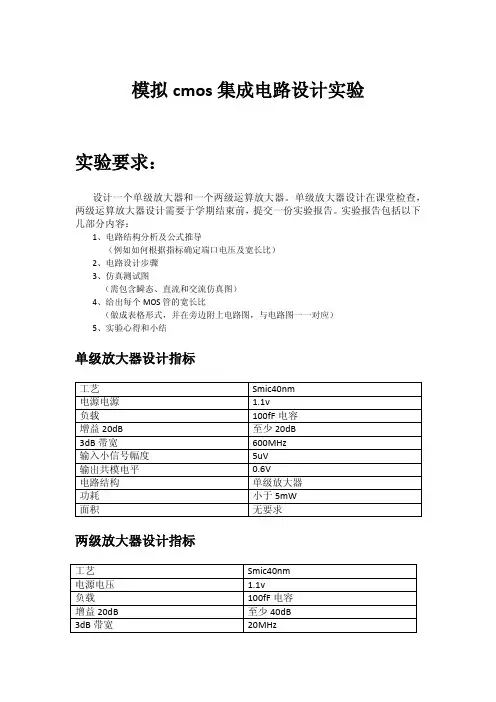
模拟cmos集成电路设计实验实验要求:设计一个单级放大器和一个两级运算放大器。
单级放大器设计在课堂检查,两级运算放大器设计需要于学期结束前,提交一份实验报告。
实验报告包括以下几部分内容:1、电路结构分析及公式推导(例如如何根据指标确定端口电压及宽长比)2、电路设计步骤3、仿真测试图(需包含瞬态、直流和交流仿真图)4、给出每个MOS管的宽长比(做成表格形式,并在旁边附上电路图,与电路图一一对应)5、实验心得和小结单级放大器设计指标两级放大器设计指标实验操作步骤:a.安装Xmanagerb.打开Xmanager中的Xstartc.在Xstart中输入服务器地址、账号和密码Host:202.38.81.119Protocol: SSHUsername/password: 学号(大写)/ 学号@567& (大写)Command : Linux type 2然后点击run运行。
会弹出xterm窗口。
修改密码输入passwd,先输入当前密码,然后再输入两遍新密码。
注意密码不会显示出来。
d.设置服务器节点用浏览器登陆http://202.38.81.119/ganglia/,查看机器负载情况,尽量选择负载轻的机器登陆,(注:mgt和rack01不要选取)选择节点,在xterm中输入 ssh –X c01n?? (X为大写,??为节点名)如选择13号节点,则输入ssh –X c01n13e.文件夹管理通常在主目录中,不同工艺库建立相应的文件夹,便于管理。
本实验采用SMIC40nm工艺,所以在主目录新建SMIC40文件夹。
在xterm中,输入mkdir SMIC40然后进入新建的SMIC40文件夹,在xterm中,输入cd SMIC40.f.关联SMIC40nm 工艺库在xterm窗口中,输入gedit&,(gedit为文档编辑命令)将以下内容拷贝到新文档中。
SOFTINCLUDE /soft1/cadence/IC5141/share/cdssetup/dfII/cds.lib SOFTINCLUDE /soft1/cadence/IC5141/share/cdssetup/hdl/cds.lib SOFTINCLUDE /soft1/cadence/IC5141/share/cdssetup/pic/cds.lib SOFTINCLUDE /soft1/cadence/IC5141/share/cdssetup/sg/cds.libDEFINE smic40llrf /soft2/eda/tech/smic040/pdk/SPDK40LLRF_1125_2TM_CDS_V1.4/smic40llrf_1 125_2tm_cds_1P8M_2012_10_30_v1.4/smic40llrf保存为cds.lib 。
集成电路实验报告
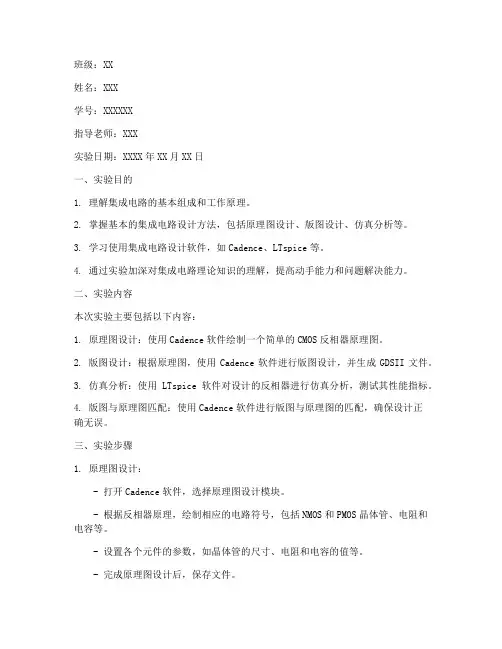
班级:XX姓名:XXX学号:XXXXXX指导老师:XXX实验日期:XXXX年XX月XX日一、实验目的1. 理解集成电路的基本组成和工作原理。
2. 掌握基本的集成电路设计方法,包括原理图设计、版图设计、仿真分析等。
3. 学习使用集成电路设计软件,如Cadence、LTspice等。
4. 通过实验加深对集成电路理论知识的理解,提高动手能力和问题解决能力。
二、实验内容本次实验主要包括以下内容:1. 原理图设计:使用Cadence软件绘制一个简单的CMOS反相器原理图。
2. 版图设计:根据原理图,使用Cadence软件进行版图设计,并生成GDSII文件。
3. 仿真分析:使用LTspice软件对设计的反相器进行仿真分析,测试其性能指标。
4. 版图与原理图匹配:使用Cadence软件进行版图与原理图的匹配,确保设计正确无误。
三、实验步骤1. 原理图设计:- 打开Cadence软件,选择原理图设计模块。
- 根据反相器原理,绘制相应的电路符号,包括NMOS和PMOS晶体管、电阻和电容等。
- 设置各个元件的参数,如晶体管的尺寸、电阻和电容的值等。
- 完成原理图设计后,保存文件。
2. 版图设计:- 打开Cadence软件,选择版图设计模块。
- 根据原理图,绘制晶体管、电阻和电容的版图。
- 设置版图规则,如最小线宽、最小间距等。
- 完成版图设计后,生成GDSII文件。
3. 仿真分析:- 打开LTspice软件,选择仿真模块。
- 将GDSII文件导入LTspice,生成对应的原理图。
- 设置仿真参数,如输入电压、仿真时间等。
- 运行仿真,观察反相器的输出波形、传输特性和功耗等性能指标。
4. 版图与原理图匹配:- 打开Cadence软件,选择版图与原理图匹配模块。
- 将原理图和版图导入匹配模块。
- 进行版图与原理图的匹配,检查是否存在错误或不一致之处。
- 修正错误,确保版图与原理图完全一致。
四、实验结果与分析1. 原理图设计:- 成功绘制了一个简单的CMOS反相器原理图,包括NMOS和PMOS晶体管、电阻和电容等元件。
数字集成电路设计实验报告
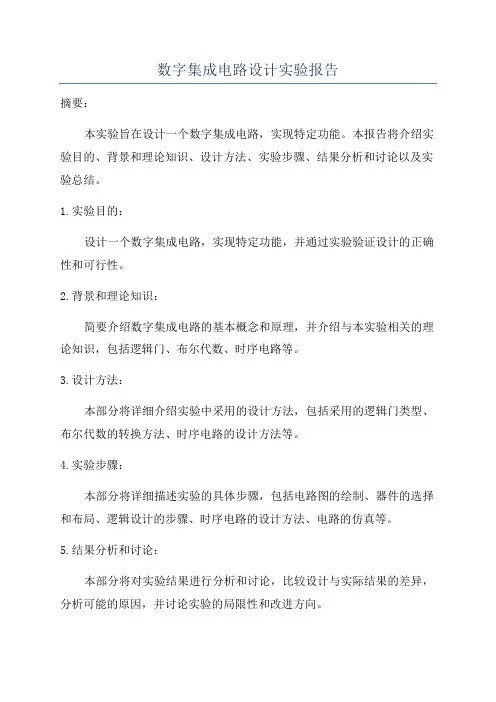
数字集成电路设计实验报告
摘要:
本实验旨在设计一个数字集成电路,实现特定功能。
本报告将介绍实验目的、背景和理论知识、设计方法、实验步骤、结果分析和讨论以及实验总结。
1.实验目的:
设计一个数字集成电路,实现特定功能,并通过实验验证设计的正确性和可行性。
2.背景和理论知识:
简要介绍数字集成电路的基本概念和原理,并介绍与本实验相关的理论知识,包括逻辑门、布尔代数、时序电路等。
3.设计方法:
本部分将详细介绍实验中采用的设计方法,包括采用的逻辑门类型、布尔代数的转换方法、时序电路的设计方法等。
4.实验步骤:
本部分将详细描述实验的具体步骤,包括电路图的绘制、器件的选择和布局、逻辑设计的步骤、时序电路的设计方法、电路的仿真等。
5.结果分析和讨论:
本部分将对实验结果进行分析和讨论,比较设计与实际结果的差异,分析可能的原因,并讨论实验的局限性和改进方向。
6.实验总结:
总结实验过程中的收获和经验,评估实验的结果和设计的可行性,并提出对未来工作的展望和建议。
通过对数字集成电路设计实验的详细介绍和分析,本报告旨在提供一份完整的实验报告,帮助读者理解实验过程和结果,并为今后的设计工作提供参考。
集成元件实验报告总结
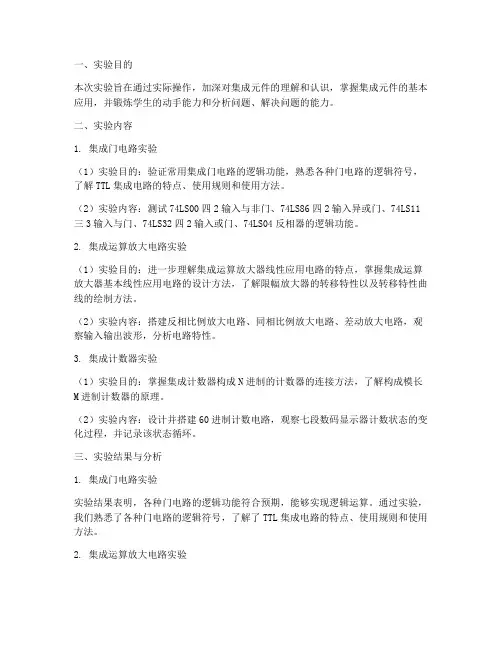
一、实验目的本次实验旨在通过实际操作,加深对集成元件的理解和认识,掌握集成元件的基本应用,并锻炼学生的动手能力和分析问题、解决问题的能力。
二、实验内容1. 集成门电路实验(1)实验目的:验证常用集成门电路的逻辑功能,熟悉各种门电路的逻辑符号,了解TTL集成电路的特点、使用规则和使用方法。
(2)实验内容:测试74LS00四2输入与非门、74LS86四2输入异或门、74LS11三3输入与门、74LS32四2输入或门、74LS04反相器的逻辑功能。
2. 集成运算放大电路实验(1)实验目的:进一步理解集成运算放大器线性应用电路的特点,掌握集成运算放大器基本线性应用电路的设计方法,了解限幅放大器的转移特性以及转移特性曲线的绘制方法。
(2)实验内容:搭建反相比例放大电路、同相比例放大电路、差动放大电路,观察输入输出波形,分析电路特性。
3. 集成计数器实验(1)实验目的:掌握集成计数器构成N进制的计数器的连接方法,了解构成模长M进制计数器的原理。
(2)实验内容:设计并搭建60进制计数电路,观察七段数码显示器计数状态的变化过程,并记录该状态循环。
三、实验结果与分析1. 集成门电路实验实验结果表明,各种门电路的逻辑功能符合预期,能够实现逻辑运算。
通过实验,我们熟悉了各种门电路的逻辑符号,了解了TTL集成电路的特点、使用规则和使用方法。
2. 集成运算放大电路实验实验结果表明,反相比例放大电路、同相比例放大电路、差动放大电路均能正常工作,输入输出波形符合预期。
通过实验,我们进一步理解了集成运算放大器线性应用电路的特点,掌握了集成运算放大器基本线性应用电路的设计方法,了解了限幅放大器的转移特性以及转移特性曲线的绘制方法。
3. 集成计数器实验实验结果表明,60进制计数电路能够正常工作,七段数码显示器计数状态的变化过程符合预期。
通过实验,我们掌握了集成计数器构成N进制的计数器的连接方法,了解了构成模长M进制计数器的原理。
四、实验心得与体会1. 通过本次实验,我对集成元件有了更加深入的理解和认识,提高了自己的动手能力和分析问题、解决问题的能力。
集成电路实验报告
集成电路实验报告本次实验主要介绍集成电路的基本概念和电路设计方法,通过设计和制作CMOS场效应晶体管(MOSFET)的放大器电路来实现对这些知识的应用。
本次实验的主要内容如下:一、实验器材和材料本次实验所使用的器材和材料:1、计算机2、激光打印机3、示波器4、信号源5、直流电源6、理想电感7、电容8、MOSFET二、实验原理本次实验涉及的知识点包括:1、MOSFET的基本概念和特性MOSFET是一种场效应管,在电子学中起到了很重要的作用。
它的主要特点是控制端的电压可以改变通道区中的电子密度,从而控制电流流过管子中的通道。
根据不同的控制方式,MOSFET可以分为N型和P型两种。
2、放大器电路的基本原理放大器电路是一种能够放大电信号的电路,可以将小电信号放大为相对较大的电信号。
根据不同的信号类型和放大器类型,可以设计不同种类的放大器电路。
三、实验内容和步骤本次实验的实验内容和步骤如下:1、设计MOSFET的放大器电路首先,我们需要根据实验所需放大器的需求,设计出一种合理的MOSFET放大器电路。
具体步骤如下:(1)根据输入信号和输出信号的大小,计算出所需放大器的放大倍数。
(2)根据放大倍数,选择合适的与MOSFET配合使用的电容和电阻。
(3)将MOSFET、电容和电阻按照电路图的样式和连接方式进行连接。
制作和测试MOSFET放大器电路,具体步骤如下:(2)使用万用表对焊接完成的电路进行测试,确保电路连接正常。
(3)将电路连接到直流电源和信号源上,调节电源和信号源的参数,测试电路的放大效果。
四、实验结果分析本次实验的主要结果包括设计和制作的MOSFET放大器电路以及测试结果。
通过测试结果的分析,我们可以对电路的性能进行评估,并确定是否满足所需放大倍数的要求。
五、实验总结通过本次实验,我们了解了集成电路的基本概念和电路设计方法,并掌握了MOSFET放大器电路的设计和制作方法。
通过实验结果的分析,我们也可以更好地理解和掌握集成电路的相关知识和应用。
集成电路门实验报告
一、实验目的1. 理解集成电路门的基本原理和组成;2. 掌握常用集成电路门的逻辑功能;3. 学习使用Multisim软件进行电路仿真;4. 培养动手能力和实验操作技能。
二、实验原理集成电路门是数字电路中最基本的逻辑单元,主要包括与门、或门、非门、异或门等。
这些门电路具有特定的逻辑功能,可以通过组合实现复杂的逻辑运算。
本实验主要研究TTL集成电路门的逻辑功能。
三、实验器材1. 数字电路实验箱;2. 万用表;3. 74LS00四2输入与非门;4. 74LS86四2输入异或门;5. 74LS11三3输入与门;6. 74LS32四2输入或门;7. 74LS04反相器;8. Multisim软件。
四、实验内容1. 与门实验(1)实验目的:验证与门的逻辑功能。
(2)实验步骤:① 在Multisim软件中搭建与门电路,选择74LS11三3输入与门作为测试器件;② 按照实验要求,改变输入端A、B、C的状态,观察输出端F的状态;③ 记录实验数据,分析实验结果。
(3)实验结果与分析:实验结果显示,当输入端A、B、C都为高电平时,输出端F才为高电平,符合与门的逻辑功能。
2. 或门实验(1)实验目的:验证或门的逻辑功能。
(2)实验步骤:① 在Multisim软件中搭建或门电路,选择74LS32四2输入或门作为测试器件;② 按照实验要求,改变输入端A、B的状态,观察输出端F的状态;③ 记录实验数据,分析实验结果。
(3)实验结果与分析:实验结果显示,当输入端A、B中至少有一个为高电平时,输出端F为高电平,符合或门的逻辑功能。
3. 非门实验(1)实验目的:验证非门的逻辑功能。
(2)实验步骤:① 在Multisim软件中搭建非门电路,选择74LS04反相器作为测试器件;② 按照实验要求,改变输入端A的状态,观察输出端F的状态;③ 记录实验数据,分析实验结果。
(3)实验结果与分析:实验结果显示,当输入端A为高电平时,输出端F为低电平;当输入端A为低电平时,输出端F为高电平,符合非门的逻辑功能。
集成门电路及组合电路实验报告
集成门电路及组合电路实验报告实验目的,通过实验,掌握集成门电路和组合电路的基本原理和应用,加深对数字电路的理解和掌握。
实验仪器和器材,集成门电路实验箱、示波器、数字电压表、万用表、集成门芯片、电源等。
实验原理,集成门电路是将多个门电路集成在一个芯片上的集成电路,包括与门、或门、非门等。
组合电路是由多个基本门电路组合而成的电路,通过组合不同的门电路可以实现各种逻辑功能。
实验内容,本次实验分为两个部分,第一部分是集成门电路实验,第二部分是组合电路实验。
集成门电路实验,首先连接电源,将集成门芯片插入实验箱中,通过示波器和数字电压表观察不同输入信号对输出信号的影响,了解各种门电路的逻辑功能和特点。
组合电路实验,在集成门电路的基础上,通过连接不同的门电路,实现特定的逻辑功能,如加法器、减法器、比较器等。
通过观察输入输出信号的变化,验证组合电路的正确性和稳定性。
实验结果,实验结果表明,集成门电路具有高集成度、体积小、功耗低等优点,适用于数字系统中的逻辑控制和信号处理。
组合电路可以根据需要自由组合各种门电路,实现各种逻辑功能,具有灵活性和可编程性。
实验结论,通过本次实验,我们深入了解了集成门电路和组合电路的原理和应用,掌握了数字电路的基本知识和技能,为今后的电子技术应用打下了坚实的基础。
通过本次实验,我们不仅学到了理论知识,还掌握了实际操作的技能,加深了对数字电路的理解和应用。
希望通过不断的实验和学习,我们能够进一步提高自己的实践能力和创新能力,为未来的科研和工程实践打下坚实的基础。
总之,本次实验对我们的学习和成长都具有重要意义,我们将继续努力,不断提高自己的能力,为将来的科研和工程实践做好充分的准备。
集成实验DC实验报告
武汉大学电工电子实验教学示范中心集成电路设计实验实验报告电子信息学院电子信息工程专业2014 年 5 月 2 日实验名称逻辑综合(DC工具)实验指导教师姓名江燕婷年级2011级学号2011301200025 成绩一、预习部分1.实验目的(预期成果)2.实验基本原理(概要)3.主要仪器设备(实验条件,含必要的元器件、工具)一、实验目的1.掌握综合的基本流程和Design Compile软件的使用2.对设计进行分块设计以获得更好的综合效果;3. 对设计进行时间约束的综合。
二、实验原理1.综合DC是把RTL级的代码转化为门级网表。
综合包括翻译,优化,映射三个步骤。
优化是基于所施加的一定时序和面积的约束条件,综合器按照一定的算法对翻译结果做逻辑优化和重组。
在映射过程中,根据所施加的一定的时序和面积的约束条件,综合器从目标工艺库总搜索符合条件的单元来构成实际电路。
2.时序与面积约束通过描述其设计环境,目标任务和设计规则来系统的约束设计。
约束主要包含时序和面积信息,它们通常是从规格说明中提取出来的。
DC用这些约束去综合和优化设计以符合其目标任务。
3.环境变量,设计规则和设计优化(1)设计环境条件约束的环境变量set_operating_conditions描述了设计的工艺、电压和温度等条件;set_load定义了输出单元总的驱动能力;set_driving_cell模拟了驱动输入管脚的驱动单元的驱动电阻;set_drive指明了输入管脚的驱动强度,模拟了输入管脚的外部驱动电阻;set_wire_load用来提供估计的统计线载(wire load)信息,反过来也用线载信息模拟net 延时。
(2) 设计规则set_max_transition,set_max_ capacitance,set_max_fanout 设计规则在技术库中设置,为工艺参数所决定。
set_max_transition <value> <object list>set_max_capacitance <value> <object list>set_max_fanout <value> <object list>三. 实验设备与软件平台基于UNIX 系统的服务器、PC 机(windows)、DC 综合软件二、实验操作部分1.实验数据、表格及数据处理(综合结果概要、仿真波形图、时序分析结果、signalTAPII 结果等)2.实验操作过程(可用图表示)3.结论四. 实验内容1. 对设计进行分块设计;2. 会用DC_tcl完成设计命令;3. 时间约束设计;4.环境属性设置和规则设计。
- 1、下载文档前请自行甄别文档内容的完整性,平台不提供额外的编辑、内容补充、找答案等附加服务。
- 2、"仅部分预览"的文档,不可在线预览部分如存在完整性等问题,可反馈申请退款(可完整预览的文档不适用该条件!)。
- 3、如文档侵犯您的权益,请联系客服反馈,我们会尽快为您处理(人工客服工作时间:9:00-18:30)。
集成电路设计实验报告时间:2011年12月实验一原理图设计一、实验目的1.学会使用Unix操作系统2.学会使用CADENCE的SCHEMA TIC COMPOSOR软件二:实验内容使用schematic软件,设计出D触发器,设置好参数。
二、实验步骤1、在桌面上点击Xstart图标2、在User name:一栏中填入用户名,在Host:中填入IP地址,在Password:一栏中填入用户密码,在protocol:中选择telnet类型3、点击菜单上的Run!,即可进入该用户unix界面4、系统中用户名为“test9”,密码为test1234565、在命令行中(提示符后,如:test22>)键入以下命令icfb&↙(回车键),其中& 表示后台工作,调出Cadence软件。
出现的主窗口所示:6、建立库(library):窗口分Library和Technology File两部分。
Library部分有Name和Directory 两项,分别输入要建立的Library的名称和路径。
如果只建立进行SPICE模拟的线路图,Technology部分选择Don’t need a techfile选项。
如果在库中要创立掩模版或其它的物理数据(即要建立除了schematic外的一些view),则须选择Compile a new techfile(建立新的techfile)或Attach to an existing techfile(使用原有的techfile)。
7、建立单元文件(cell):在Library Name中选择存放新文件的库,在Cell Name中输入名称,然后在Tool选项中选择Composer-Schematic工具(进行SPICE模拟),在View Name中就会自动填上相应的View Name—schematic。
当然在Tool工具中还有很多别的工具,常用的像Composer-symbol、virtuoso-layout等,分别建立的是symbol、layout 的视图(view)。
在Library path file中,是系统自建的library path file文件的路径及名称(保存相关库的名称及路径)。
8、选择主窗口的File→Open→Open file,打开相应的文件,即进入了Composer-Schematic Editing窗口,如图1-3-1所示。
窗口左边的按钮分别(从上到下)为Check and Save(检查并存盘)、Save(存盘)、Zoom out by 2(放大两倍)、Zoom in by 2(缩小两倍)、Stretch(延伸)、Copy(拷贝)、Delete(删除)、Undo(取消)、Property(属性)、Component(加元件)、Wire(Narrow)(画细线)、Wire(Wide)(画粗线)、Pin(管脚)、Cmd options、Repeat(重复),这些分别可以在菜单中找到相应的菜单项。
9、选择Add/Component菜单,打开相应添加元件的窗口,如图1-3-8所示。
点击Browse,会弹出library manager窗口,一些常用的元器件都在Analoglib库中。
View Name一般选择symbol,instance Names不用自己填,系统会自己加上去。
添加完元件后需设定元件的模型名称(如果必须的话)以及一些参数的值,特别是mos管和三极管,一定要填model name,10、安装D触发器原理,画出原理图。
11、各元件参数设置如下:截图四、实验结果截图五、实验心得实验二电路仿真一、实验目的1、熟悉Cadence的specters软件2、学会电路仿真并掌握各种分析方法的含义。
二、实验设备装有CADENCE软件的Sunblade2500工作站;装有Xstart的PC。
准备工作:在终端terminal中输入:cp –r /export/home/zhanggp/st03.st03Cp –r/export/home/zhanggp/05MIXDTSSA01V11/s05mixdssa01v11.scs打开cds.lib中输入DEFINE st02/home/testxx/st03/st02三、specters软件使用3.1选项的设置(重点)在实验一画好原理图的基础上,在Composer-schematic界面中的Tools→Analog Artist项打开有图2-1 Analog Artist Simulation窗口Analog Artist Simulation窗口,如图2-1所示。
这是模拟时用到的主要工具,接下去主要介绍一下关的内容。
3.1.1 Session菜单包括Schematic Window、Save State、Load State、Options、Reset、Quit等菜单项。
Schematic window项回到电路图;Save State项打开相应的窗口,保存当前所设定的模拟所用到的各种图2-2 Save State窗口参数。
如图2-2所示。
窗口中的两项分别为状态名和选择需保存的内容。
Load State打开相应的窗口,加载已经保存的状态。
Reset重置analog artist。
相当于重新打开一个模拟窗口。
3.1.2 Setup菜单包括Design、Simulator/directory/host、Temperature、Model Path等菜单项:Design项选择所要模拟的线路图。
Simulator/directory/host项选择模拟使用的模型,系统提供的选项有cdsSpice、hspiceS、spectreS等等。
我们一般用到的是cdsSpice和spectreS。
其中采用spectreS进行的模拟更加精确。
下面我们只以这两种工具为例说明。
Temperature打开如图2-3的窗口,可以设置模拟时的温度。
图2-3 温度设置窗口Model Path打开如图2-4的窗口,设置元件模型的路径。
系统会自动在所设定的路径下寻找器件model name对应的model模型。
图2-4模型路径设置窗口3.1.3.Analyses菜单选择模拟类型。
在cdsSpice下有ac、dc、tran、noise四个选项,分别对应的是交流分析、直流分析、瞬态分析和噪声分析。
我们知道:交流分析是分析电流(电压)和频率之间的关系,因此在参数范围选择时是选择频率。
直流分析是分析电流(电压)和电流(电压)间的关系。
Tran分析是分析参量值随时间变化的曲线。
他们分别的窗口如下图所示。
图2-5瞬态分析设置图2-6 交流分析设置图2-7 直流分析设置而在spectreS中,可供选择的分析类型有很多,常用的还是ac、dc、tran和noise,不过它们设置与cdsSpice不同。
Tran的设置只需填入模拟停止时间即可。
ac 和dc分析的设置则更具特点:spectreS提供了变量扫描功能(和参量扫描有些类似),其中可供选择的变量(parameter)有frequency(ac分析)、temperature、component parameter和model parameter。
在ac分析扫描频率(常规分析)时,只需填入起始频率和终止频率即可。
而在扫描其他参数时,必须将整个电路固定在一个工作频率(at frequency)上,然后进行其它选择。
要进行component parameter扫描时,先点击select component,然后在电路图上选择所需扫描的器件,这时会弹出一个列有可供扫描参量名称的菜单,在其上选择即可。
进行model parameter扫描时只需填入model name和parameter name即可。
当然,以上扫描都免不了要填写扫描范围,就不多说了。
如图2-8,2-9所示。
图2-8 spectreS中的交流分析设置图2-9 spectreS中的交流分析参数3.1.4 Variables菜单包括Edit等子菜单项。
Edit项打开如图2-10的窗口。
可以对变量进行添加、删除、查找、复制等操作。
变量(variables)既可以是电路中元器件的某一个参量,也可以是一个表达式。
变量将在参量扫描(parametric analysis)时用到,以下会提到。
图2-10变量编辑窗口3.1.5其它有关的菜单项1)Tools/Parametric Analysis子菜单可以打开如图2-11的窗口。
它提供了一种很重要的分析方法—参量分析的方法,也即参量扫描。
可以对温度,用户自定义的变量(variables)图2-11参量分析窗口进行扫描,从而找出最合适的值。
以下详细说明:在模拟中,如果对某一元件的参数大小不确定,不知值取多大可以得到最优的结果时,可以将该参数设为变量,进行变量扫描,比较输出结果,从而确定参数的值。
另外,对系统变量也可以进行扫描,如温度变量(temp)。
设置步骤a.在Edit Variables窗口中添加新的变量,如是对系统变量(如温度)扫描,就略去这一步;b.在Parametric Analysis窗口(如图1-4-5所示)中,填入变量名称(温度变量是temp),设定扫描范围以及步长等。
也可以点击setup,在pick name for variables的弹出菜单中选择所需扫描的参量(除系统参量外,菜单中所列举的都是variables中设置的变量)。
其实这个工作和我们前面提到的spectreS中的变量扫描很像,不过它更加完备(因为可以对一个表达式进行扫描),所以读者应当将两种方法都掌握。
然后运行Analysis菜单下的start子菜单,开始模拟,模拟结果会在Waveform窗口中显示。
2)Outputs/To be plotted/selected on schematic子菜单用来在电路原理图上选取要显示的波形(点击连线选取节点电压,点击元件端点选取节点电流),这个菜单比较常用。
当然我们需要输出的有时不仅仅是电流、电压,还有一些更高级的。
比如说:带宽、增益等需要计算的值,这时我们可以在Outputs/setup中设定其名称和表达式。
在运行模拟之后,这些输出将会很直观的显示出来。
举个例子:标识3db的点,我们用到的表达式如下:bandwidth(VF(“/Out”),3,“low”)。
需要注意的是:表达式一般都是通过计算器(calculator)输入的。
Cadence自带的计算器功能强大,除了输入一些普通表达式以外,还自带有一些特殊表达式,如bandwidth、average等等。
本文在最后会对计算器作介绍。
3.1.6 窗口按钮介绍1)Choose Design:选择模拟的电路;2)Choose Analyses(选择模拟的类型):瞬态模拟、直流模拟或交流模拟;3)Edit Variables(变量编辑):打开变量编辑窗口;4)Setup Outputs:输出设置;5)Delete:删除变量等;6)Run Simulation:开始模拟;7)Stop Simulation:停止模拟;8) Plot Outputs:波形输出。
